Dell Venue 3845 Pro User Manual [tr]
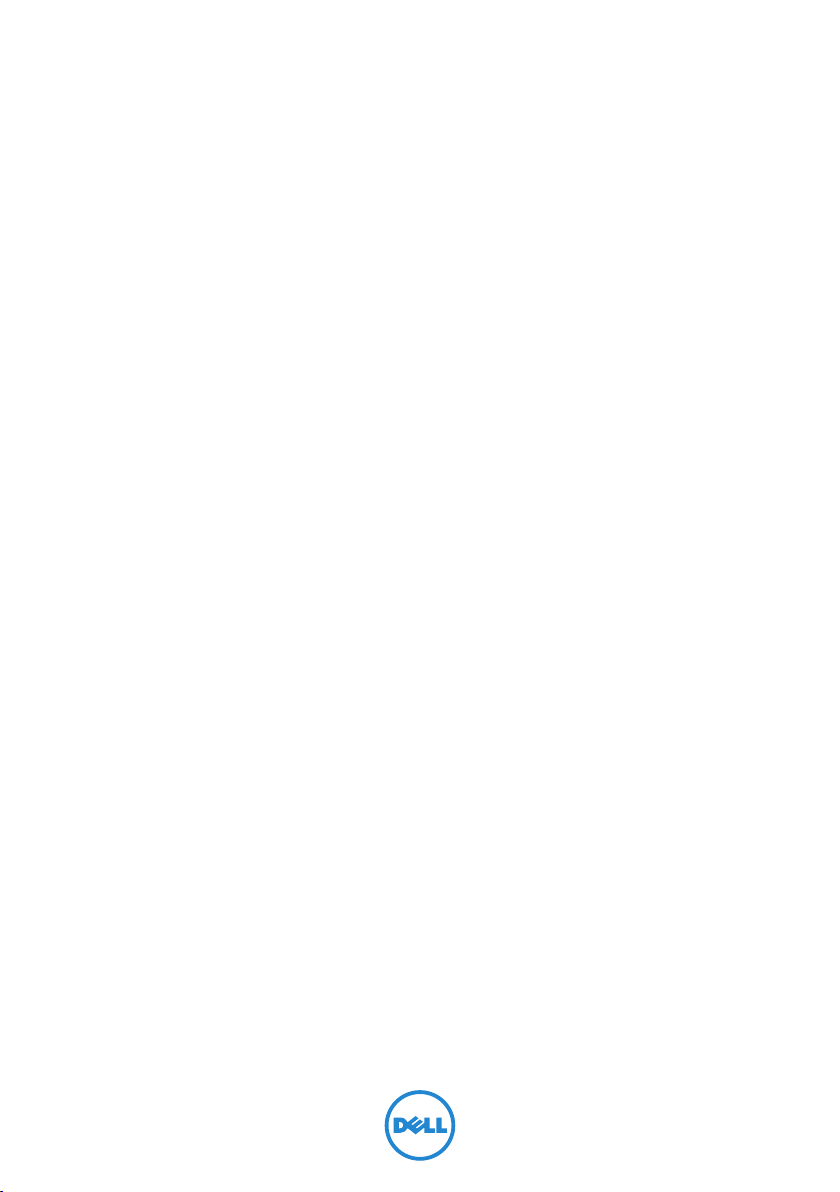
Venue 8 Pro
3000 Serisi
Kullanım Kılavuzu
Tablet modeli: Venue 8 Pro 3845
Düzenleyici model: T01D
Düzenleyici tip: T01D002

Notlar, Önlemler ve Uyarılar
NOT: Bir NOT, tablet bilgisayarınızı en iyi şekilde kullanmanıza
yardımcı olan önemli bilgileri belirtir.
DİKKAT: Bir DİKKAT, talimatların izlenmemesi durumunda olası
bir donanım hasarını ya da veri kaybını belirtir.
UYARI: Bir UYARI, olası mülk hasarı, kişisel yaralanma ya da
ölüm tehlikesini belirtir.
_______________________
Telif Hakkı © 2014 Dell Inc. Her hakkı saklıdır.
Bu ürün, ABD ve uluslararası telif hakkı ve fikri mülkiyet yasalarınca korunur.
Dell™ ve Dell logosu, Birleşik Devletler ve/veya diğer yetki alanlarında Dell Inc.'in ticari
markalarıdır. Burada sözü edilen tüm diğer markalar ve adlar ilgili şirketlerinin ticari
markaları olabilir.
Eylül 2014 Rev. A00

İçindekiler
Özellikler ......................................................................... 5
Aksesuarlar ..................................................................... 8
Tabletinizi Ayarlama...................................................... 9
Tableti Şarj Etme .......................................................................... 9
TabletiniziAçma ........................................................................ 11
TabletiniziKapatma ..................................................................12
Ekranı Kapatma ...........................................................................12
Bir MicroSD kart takma .............................................................13
MicroSD kartı çıkarma ...............................................................14
Kulaklık Kullanma .......................................................................15
Tabletinizi Kullanma ................................................... 16
Wi‑FiAyarı....................................................................................16
BluetoothAyarı ...........................................................................16
Hareketler ....................................................................................17
Ekran Yönelimi ...........................................................................20
Windows 8.1 Başlangıç Ekranı ................................................ 20
Tabletinizi Eşitleme ................................................................... 23
TabletiniziYenileme .................................................................. 24
TabletiniziSıfırlama .................................................................. 25
Tabletinizi Temizleme ...............................................................26
Sorun Giderme ............................................................. 27
Dell ile İletişim ............................................................. 31
Hizmet Etiketinizi ve
EkspresHizmetKodunuzuBulma ............................ 32
İçindekiler | 3

Özellikler ....................................................................... 33
Sözlük ............................................................................ 35
Dizin ............................................................................. 38
4 | İçindekiler

Özellikler
31
2
12
11
10
9
8
7
6
1513 14
4
Özellik İşlevsellik
1 Ortam ışığı sensörü Etraftaki ışık yoğunluğuna göre ekranın
2 Ön kamera • Fotoğraf ya da video çeker.
5
arka ışığının parlaklığını otomatik olarak
ayarlar.
• Görüntülü arama yaparken kullanın.
Özellikler | 5
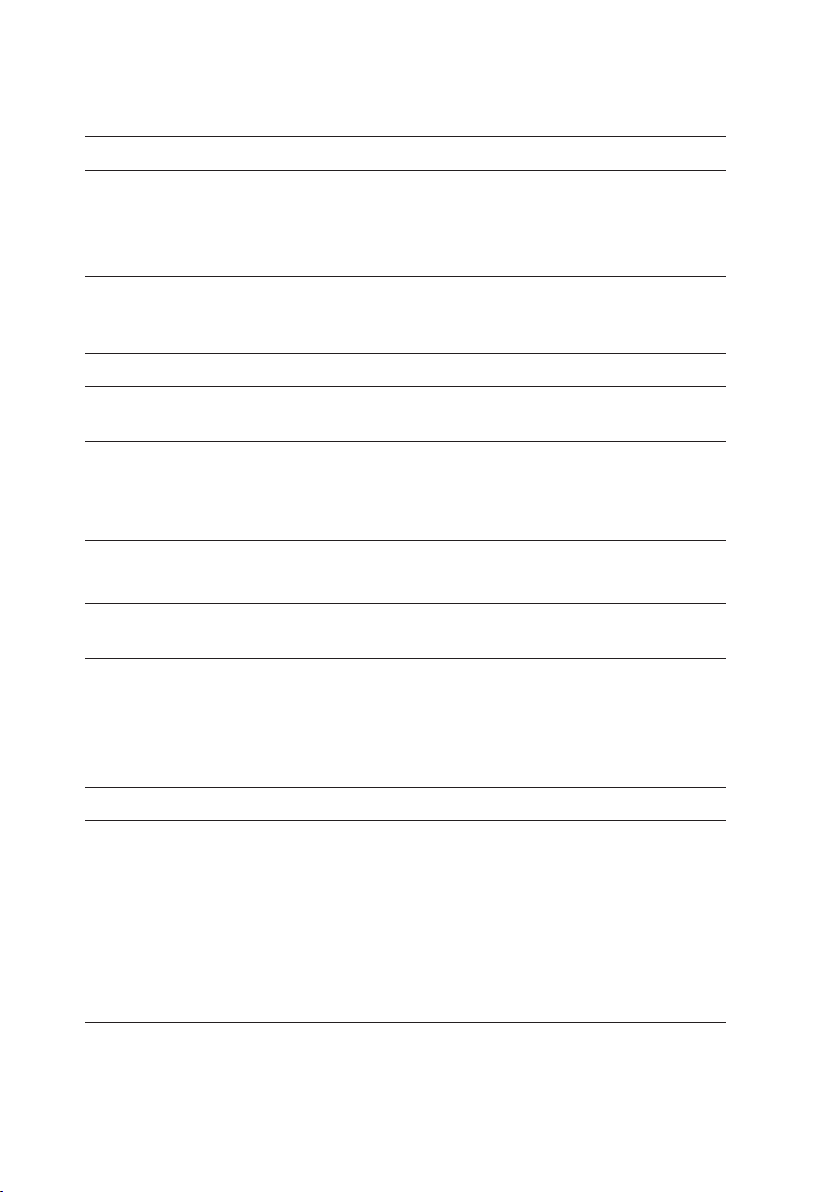
Özellik İşlevsellik
3 Kamera durumu ışığı • Ön ya da arka kameranın
etkinleştirildiğini belirtmek için yanar.
• Tablet açılırken ya da kapanırken yanıp
söner.
4 Hizmet Etiketi Müşteri hizmetleri ya da teknik destek için
Dell ile iletişim kurarken gereken Hizmet
Etiketini ve Ekspres Hizmet Kodunu sağlar.
5 Hoparlör Ses çıkışı sağlar.
6 Düzenleyici etiket Tabletin düzenleyici tipini ve modelini
sağlar.
7 MicroSD kart yuvası
8 Mikrofon • Ses kaydeder.
9 Ses düzeyi düğmeleri (2) Ses düzeyini artırmak ya da azaltmak için
10 Windows düğmesi • Windows Başlangıç ekranını açmak için
11 Pil şarj durumu ışığı Pilin şarj durumunu belirtir.
12 Mikro USB bağlantı noktası • Tablete güç sağlamak ve pili şarj etmek
Tabletin depolama kapasitesini
genişletmek için bir microSD kart takın.
Tabletiniz, 128 GB'a kadar kapasiteye sahip
microSD kart destekler.
• Arama yaparken ses girişi sağlar.
basın
basın.
• En son kullanılan uygulama ya da
görüntülenen ekrana hızlı erişim için
basın.
için verilen güç adaptörünü bağlayın.
• Veri, müzik, fotoğraf, video ve benzeri
öğelerin aktarımı için USB cihazlar
bağlayın.
• İsteğe bağlı bir USB OTG kablo
kullanarak, sağlanan güç adaptörünü ve
USB cihazlarını aynı anda bağlayın.
6 | Özellikler
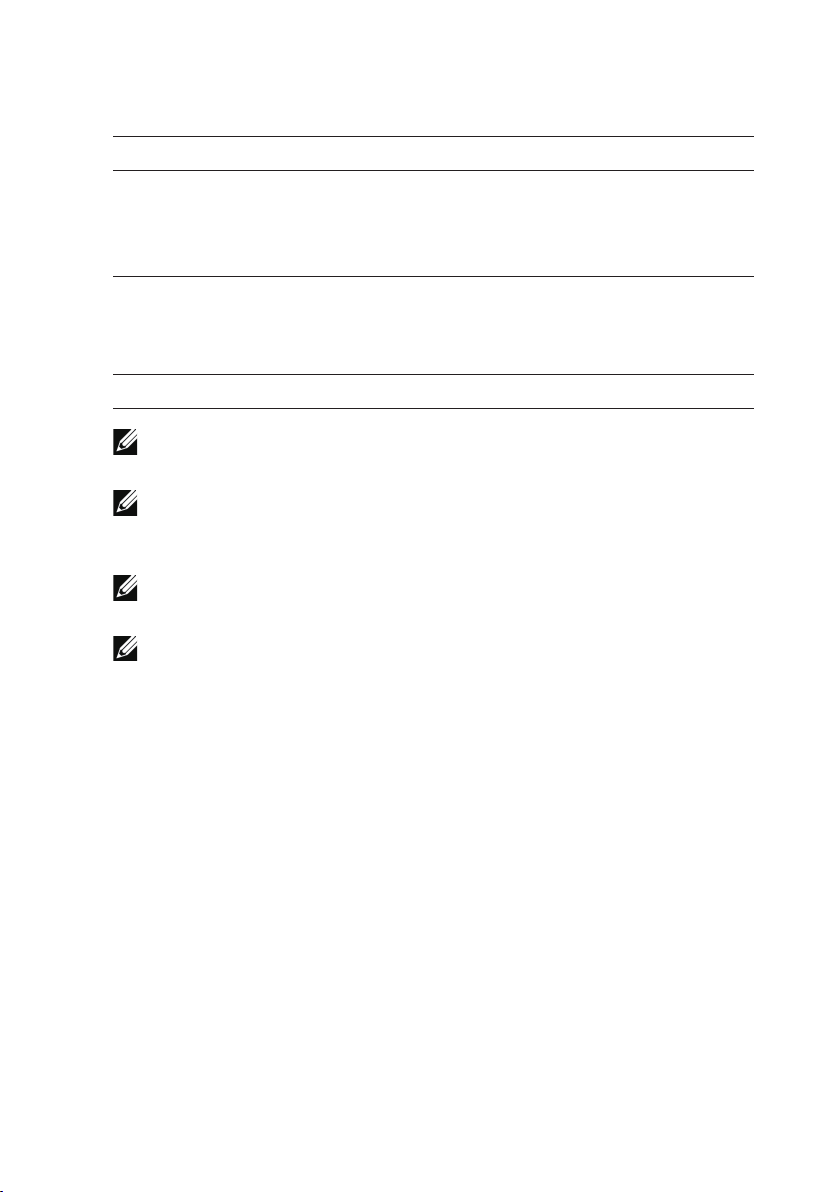
Özellik İşlevsellik
13 Güç düğmesi • Tableti açmak ya da kapatmak için basılı
tutun.
• Ekranı açmak ya da kapatmak için basılı
tutun.
14 Mikrofonlu kulaklık bağlantı
noktası
15 Arka kamera Fotoğraf ya da video çeker.
Stereo ses dinlemek, ses kaydetmek veya
arama yapmak için bir mikrofonlu kulaklık,
kulaklık, mikrofon ya da başka bir ses
ekipmanı bağlayın.
NOT: Ön kamera, yakınlaştırma, yüz izleme ya da dokunarak
odaklama özelliğini desteklemez.
NOT: Arka kamera, kesintisiz otomatik odaklama ve dokunarak
odaklama destekler ama yakınlaştırma ya da yüz izleme özelliğini
desteklemez.
NOT: Mikro USB bağlantı noktası, bir bilgisayara bağlantıyı
desteklemez.
NOT: Tabletiniz yalnızca bir Wi‑Fi ağı aracılığıyla Internet'e
bağlanır. Wi‑Fi ağı kullanımı konusunda bilgi için bkz.
“Wi‑FiAyarı”.
Özellikler | 7
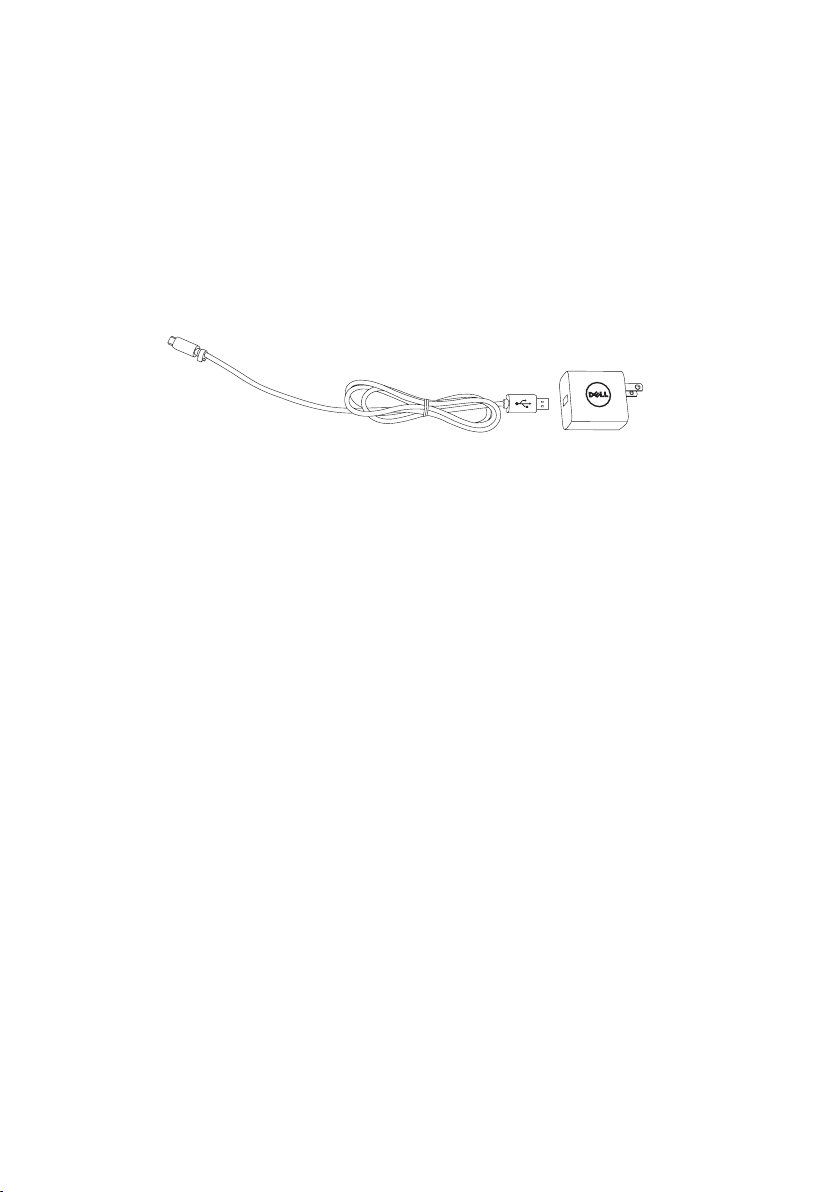
Aksesuarlar
Tabletiniz aşağıdaki aksesuarları destekler:
10 W güç adaptörü ve mikro USB kablosu
Tabletinize güç sağlar ve pili şarj eder.
8 | Aksesuarlar
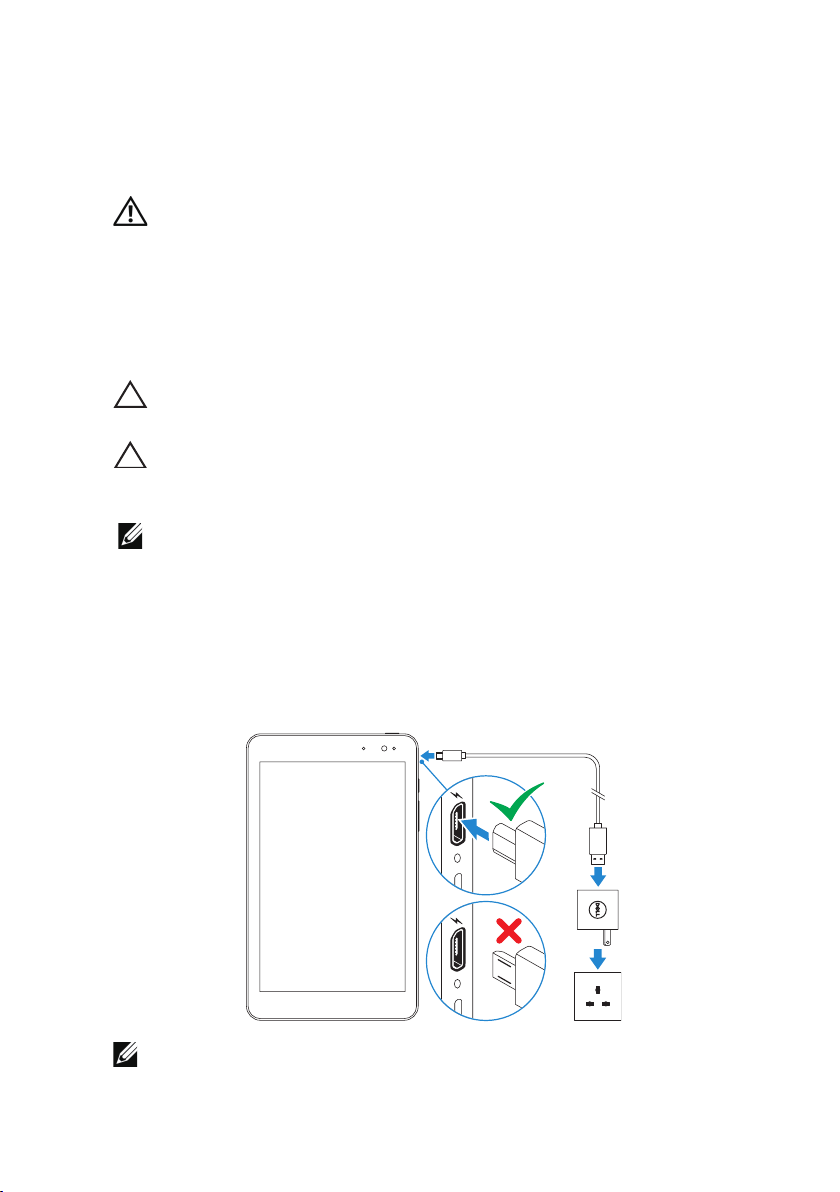
Tabletinizi Ayarlama
UYARI: Bu kısımdaki herhangi bir prosedüre
başlamadan önce, tabletinizle birlikte gelen güvenlik
bilgilerini okuyun. Ek en iyi kullanım bilgisi için
dell.com/regulatory_compliance adresine gidin.
Tableti Şarj Etme
DİKKAT: Pili 0°C ila 35°C (32°F ila 95°F) arasındaki bir ortam
sıcaklığında şarj edin.
DİKKAT: Tabletinizi şarj etmek için yalnızca verilen güç
adaptörünü kullanın. Onaylanmamış güç adaptörlerini ya da mikro
USB kablolarını kullanmak tabletinize ciddi biçimde hasar verebilir.
NOT: Tabletinizi paketinden çıkardığınızda pil tam olarak şarj
edilmiş değildir.
1 Güç kablosunu güç adaptörüne bağlayın.
2 Mikro USB kablosunu, tabletteki mikro USB bağlantı noktasına
bağlayın.
3 Güç adaptörünü bir prize takın ve pil tamamen dolana kadar
tableti şarj edin.
NOT: Pilin tamamen şarj olması yaklaşık 4 ila 5 saat sürer.
Tabletinizi Ayarlama | 9

Tablet pili şarj durumunu pilin şarj durumu ışığından veya ekranın
altında görüntülenen pil simgesinden denetleyebilirsiniz:
LED davranışı Açıklama
Sabit beyaz Pil şarj oluyor.
Sabit kehribar rengi Pil şarjı önemli ölçüde düşük ve tablet kapalı.
NOT: Pil şarjı önemli ölçüde düşükken ve pil
yetersiz şarj edilmişken tableti açmaya çalışırsanız,
ekranda Dell logosu yanıp söner, pilin şarj durumu
ışığı 2 saniye boyunca yanar ve tablet kapanır.
Kapalı Pil şarj olmuyor ya da pil tamamen dolu.
Pil simgesi Açıklama
Tablet bir güç kaynağına bağlı ve pil tamamen
dolu.
Tablet bir güç kaynağına bağlı ve pil şarj oluyor.
Tablet pil gücüyle çalışıyor ve pil boşalıyor.
Tablet pil gücüyle çalışıyor ve pilin şarjı düşük.
Tablet pil gücüyle çalışıyor ve pilin şarjı önemli
ölçüde düşük.
10 | Tabletinizi Ayarlama

TabletiniziAçma
İlk kez açtığınızda tabletinizi kullanmaya başlamadan önce Windows
ayarını tamamlamalısınız. Daha fazla bilgi için, tabletinizle gelen
Başlama Kılavuzu
1 Tabletinizi açmak için güç düğmesini 2 saniye basılı tutun. Kilit
ekranı görünür.
2 Oturum açma ekranına geçmek için parmağınızı ekranın altından
yukarı doğru kaydırıp, Windows oturumu açmak için şifreyi girin.
NOT: Oturum açma ekranı etkin değilse, kilit ekranından sonra
Başlangıç ekranı görülür.
'na bakın.
Hızlı
Windows Başlangıç ekranı görüntülendiğinde tablet kullanıma hazırdır.
Tabletinizi Ayarlama | 11
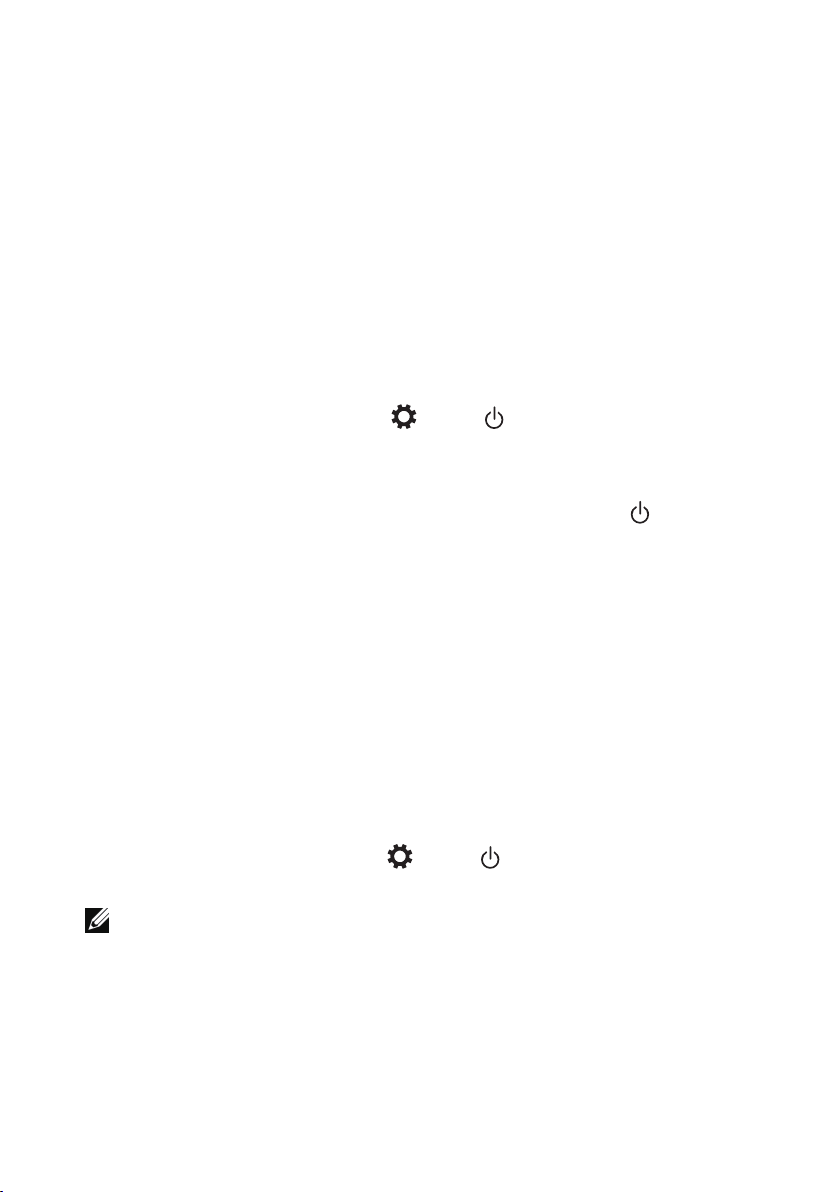
TabletiniziKapatma
Güç düğmesini kullanma:
1 Güç düğmesini en az 4saniye basılı tutun.
2 Tableti kapatmak için, kapatma onayı ekranını alt kenara doğru
aşağı kaydırın.
Düğmeleri kullanma:
1 Düğmelere erişmek için ekranın sağ kenarından içeri doğru
kaydırın.
2 Tableti kapatmak için Ayarlar → Güç → Kapat öğesine
dokunun.
Başlangıç ekranında güç düğmesini kullanma:
1 Başlangıç ekranının sağ üst köşesindeki güç düğmesine
dokunun.
2 Tableti kapatmak için Kapat öğesine dokunun.
Ekranı Kapatma
Güç düğmesini kullanma:
Ekranı kapatmak için güç düğmesine basın.
Düğmeleri kullanma:
1 Düğmelere erişmek için ekranın sağ kenarından içeri doğru
kaydırın.
2 Ekranı kapatmak için Ayarlar → Güç → Uyku öğesine
dokunun.
NOT: Tabletiniz bekleme durumundaysa (tablet açık ama ekran
kapalıysa), ekranı açmak için güç ya da Windows düğmesine bir
kez basın.
12 | Tabletinizi Ayarlama
